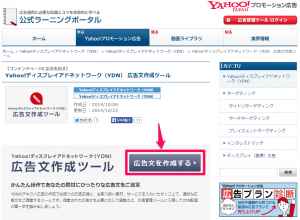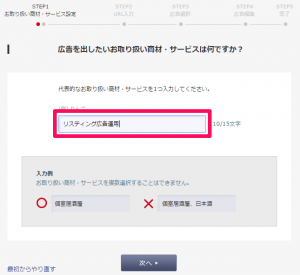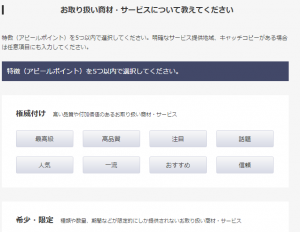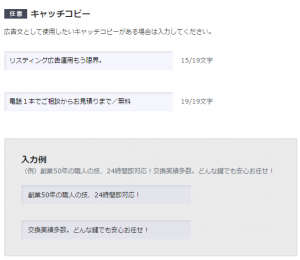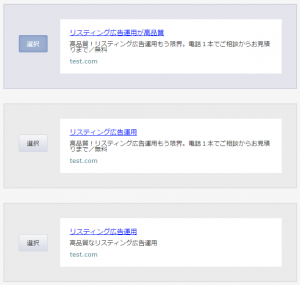リスティング広告を配信するにあたって必ず必要となってくるのが広告文の作成です。
どんな広告文を作れば良いのか分からない方や、広告文を作るのが苦手な方などの救世主になる(可能性がある)ツールがYahoo!より2014年10月に公開されました!
Yahoo!ビジネスIDを持っていなくても使用することができます。
IDを持っていれば、作成した広告文をそのまま設定し使用することが可能です。
ツールの使い方
まず公式サイトを開きます⇒『Yahoo!ディスプレイアドネットワーク(YDN)広告文作成ツール』
赤枠部分の『広告文を作成する』をクリックします。
※本来はYDN用のツールとの事ですが、広告文を作成するツールですので、
スポンサードサーチやAdWordsにも応用することは可能です。
①取り扱い商材・サービスを決める
代表的な取り扱い商材名・サービス名を1つ入力します。
※ここで入力した項目は最終的に広告のタイトルに使用されます。
②アピールポイントを選択
商材・サービスのアピールポイントを以下6つのカテゴリから選択していきます。
全カテゴリの中から最大計5個まで選択が可能です。
権威付け
高い品質や付加価値のある商材・サービスを訴求
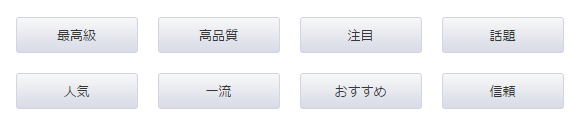
希少・限定
種類や数量、期間などが限定的な商材・サービスであることを訴求
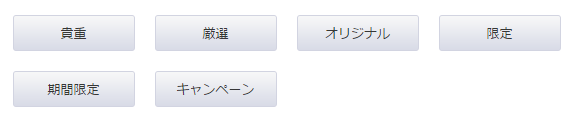
機能・デザイン
操作が簡単などの快適性やデザインを売りにした商材・サービスであることを訴求
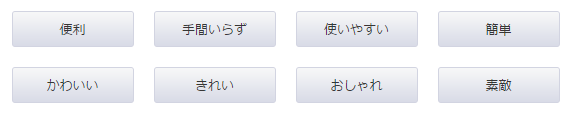
品数・量
品数の豊富さや新作であることを売りにした商材・サービス

価格・販売
安さや割引間のある商材・サービスの訴求

グルメ・名産
美味しさや新鮮さをアピールしたい商材・サービス

③任意項目の入力
広告文に盛り込みたい項目があれば記入します。
会社名
広告文に盛り込みたいサイト名・屋号などを記入。
サービス提供地域
サービス提供が特定地域に限られている場合は、その地域名を記入。
キャッチコピー
広告文として使用したいキャッチコピーがある場合は記入。
※例として上記を記入してみました。
④広告の表示URLとリンク先URLを入力
実際の広告がどのように表示されるかを見るために入力します。
入力しないと次に進めないため入力をします。
(※正確なURLでなくても問題ありません)
⑤作成された広告の確認
ツールで作成された広告が表示されます。
下の画像は実際にツールで作成された広告になります。
選択カテゴリ等を変えないと何度試しても同じ広告が表示されるようです・・・
⑥編集を行う
必要であれば広告文を編集する事が可能です。
文字数カウントもしてくれるので、編集ページで色々広告文を作ってみても良いかもしれません。
まとめ
今回は以下設定で広告を作成しました。
- 取り扱い商材・サービス名:リスティング運用
- アピールポイント:権限付け>高品質
- 任意項目:リスティング広告運用もう限界。電話1本でご相談からお見積りまで/無料
ご覧頂くと分かるように記載した『取り扱い商材・サービス名』がタイトル名に『アピールポイント』『任意項目』を混ぜあわせて説明文が作成されるようです。
そのため、訴求が弱くありきたりな広告文が出来てしまう傾向があります。
作成された広告文をそのまま使うのはあまりオススメできませんが、広告文作成に行き詰まった時などにベースとなる広告文案を作成するツールとして使用しても良いかもしれませんね!